为适用于 Google Cloud 的 Cloud Volumes Service 创建和管理卷
 建议更改
建议更改


您可以通过 Cloud Manager 基于创建云卷 "适用于 Google Cloud 的 Cloud Volumes Service" 订阅。您还可以编辑卷的某些属性,获取相关的挂载命令,创建 Snapshot 副本以及删除云卷。
创建云卷
您可以在新的或现有的 Cloud Volumes Service for Google Cloud 帐户中创建 NFS 或 SMB 卷。云卷当前支持适用于 Linux 和 UNIX 客户端的 NFSv3 和 NFSv4.1 ,以及适用于 Windows 客户端的 SMB 3.x 。
-
如果要在 GCP 中使用 SMB 、则必须设置 DNS 和 Active Directory 。
-
在计划创建 SMB 卷时,您必须具有可连接到的 Windows Active Directory 服务器。您将在创建卷时输入此信息。此外,请确保管理员用户能够在指定的组织单位( OU )路径中创建计算机帐户。
-
选择工作环境,然后单击 * 添加新卷 * 。
-
在详细信息和位置页面中,输入有关卷的详细信息:
-
输入卷的名称。
-
指定一个介于 1 TiB ( 1024 GiB )到 100 TiB 范围内的大小。
-
指定服务级别:标准,高级或极速。
-
选择 Google Cloud 区域。
-
选择要从中访问卷的 VPC 网络。请注意,创建卷后,无法更改或编辑 VPC 。
-
单击 * 继续 * 。
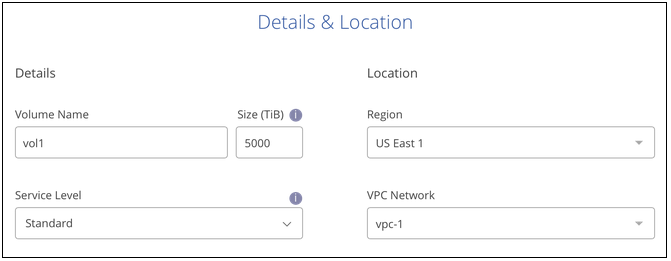
-
-
在协议页面中,选择 NFS 或 SMB ,然后定义详细信息。NFS 和 SMB 所需的条目将在下面的不同部分中显示。
-
对于 NFS :
-
在卷路径字段中,指定挂载卷时将看到的卷导出的名称。
-
根据您的要求选择 NFSv3 和 / 或 NFSv4.1 。
-
或者,您也可以创建导出策略来确定可以访问卷的客户端。指定:
-
使用 IP 地址或无类别域间路由( CIDR )允许的客户端。
-
访问权限为 " 读写 " 或 " 只读 " 。
-
用户使用的访问协议(如果卷同时允许 NFSv3 和 NFSv4.1 访问,则为协议)。
-
如果要定义其他导出策略规则,请单击 * + 添加导出策略规则 * 。
下图显示了已填写 NFS 协议的卷页面:
-
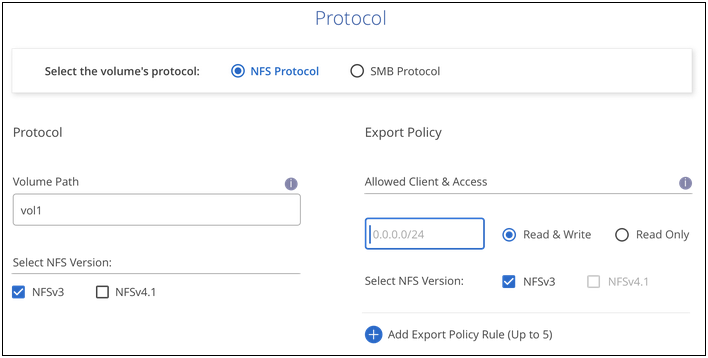
-
-
对于 SMB :
-
在卷路径字段中,指定挂载卷时将看到的卷导出名称,然后单击 * 继续 * 。
-
如果已设置 Active Directory ,您将看到配置。如果此卷是要设置的第一个卷,并且尚未设置 Active Directory ,则可以在 "SMB 连接设置 " 页面中启用 SMB 会话加密:
字段 Description DNS 主 IP 地址
为 SMB 服务器提供名称解析的 DNS 服务器的 IP 地址。引用多个服务器时,请使用逗号分隔 IP 地址,例如 172.31.25.223 , 172.31.2.74 。
要加入的 Active Directory 域
您希望 SMB 服务器加入的 Active Directory ( AD )域的 FQDN 。
SMB 服务器 NetBIOS 名称
要创建的 SMB 服务器的 NetBIOS 名称。
授权加入域的凭据
具有足够权限将计算机添加到 AD 域中指定组织单位 (OU) 的 Windows 帐户的名称和密码。
组织单位
AD 域中要与 SMB 服务器关联的组织单元。默认值为 CN=Computers ,用于连接到您自己的 Windows Active Directory 服务器。
下图显示了已填写 SMB 协议的卷页面:
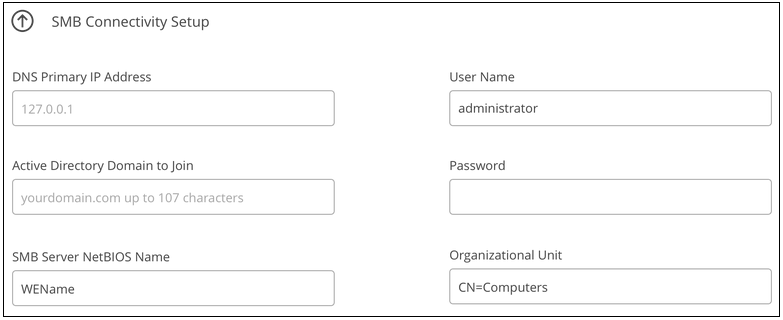
-
-
单击 * 继续 * 。
-
如果要基于现有卷的快照创建卷,请从 Snapshot 名称下拉列表中选择该快照。否则,只需单击 * 继续 * 。
-
在 "Snapshot 策略 " 页面中,您可以启用 Cloud Volumes Service 以根据计划为卷创建 Snapshot 副本。此时,您可以通过将选择器移至右侧来执行此操作,也可以稍后编辑卷以定义快照策略。
请参见 "创建快照策略" 有关快照功能的详细信息。
-
单击 * 添加卷 * 。
此时,新卷将添加到工作环境中。
继续 "挂载云卷"。
挂载云卷
从 Cloud Manager 中访问挂载说明,以便将卷挂载到主机。
-
注意: * 请使用客户端支持的突出显示的协议 / 拨号。
-
打开工作环境。
-
将鼠标悬停在卷上,然后单击 * 挂载卷 * 。
NFS 和 SMB 卷会显示该协议的挂载说明。
-
将鼠标悬停在命令上并将其复制到剪贴板,以简化此过程。只需在命令末尾添加目标目录 / 挂载点即可。
-
NFS 示例: *
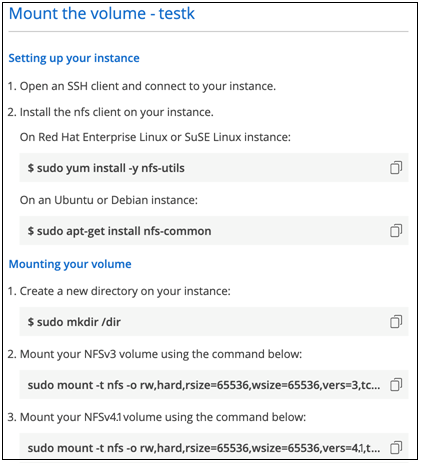
rsize和wsize选项定义的最大 I/O 大小为 1048576 ,但对于大多数使用情形,建议使用的默认值为 65536 。请注意,除非使用
veRS=<NFS_version>选项指定版本,否则 Linux 客户端将默认使用 NFSv4.1 。 -
SMB 示例: *
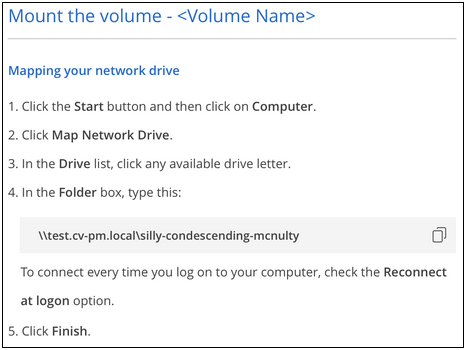
-
-
按照实例的挂载说明映射网络驱动器。
完成挂载说明中的步骤后,您已成功将云卷挂载到 GCP 实例。
管理现有卷
您可以根据存储需求的变化管理现有卷。您可以查看,编辑,还原和删除卷。
-
打开工作环境。
-
将鼠标悬停在卷上。
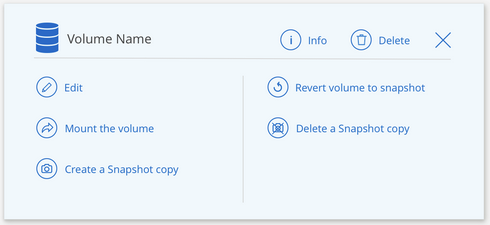
-
管理卷:
任务 Action 查看有关卷的信息
单击 * 信息 * 。
编辑卷(包括快照策略)
-
单击 * 编辑 * 。
-
修改卷的属性,然后单击 * 更新 * 。
获取 nfs 或 smb mount 命令
-
单击 * 挂载卷 * 。
-
单击 * 复制 * 以复制命令。
按需创建 Snapshot 副本
-
单击 * 创建 Snapshot 副本 * 。
-
根据需要更改名称,然后单击 * 创建 * 。
将卷替换为 Snapshot 副本的内容
-
单击 * 将卷还原到 Snapshot* 。
-
选择一个 Snapshot 副本,然后单击 * 还原 * 。
删除 Snapshot 副本
-
单击 * 删除 Snapshot 副本 * 。
-
选择快照并单击 * 删除 * 。
-
当系统提示您确认时,再次单击 * 删除 * 。
删除卷
-
从所有客户端卸载卷:
-
在 Linux 客户端上,使用
umount命令。 -
在 Windows 客户端上,单击 * 断开网络驱动器 * 。
-
-
选择一个卷,然后单击 * 删除 * 。
-
再次单击 * 删除 * 进行确认。
-
从 Cloud Manager 中删除 Cloud Volumes Service
您可以从 Cloud Manager 中删除 Cloud Volumes Service for Google Cloud 订阅以及所有现有卷。这些卷不会被删除,而是刚刚从 Cloud Manager 界面中删除。
-
打开工作环境。
-
单击
 按钮,然后单击 * 删除 Cloud Volumes Service * 。
按钮,然后单击 * 删除 Cloud Volumes Service * 。 -
在确认对话框中,单击 * 删除 * 。
管理 Active Directory 配置
如果更改 DNS 服务器或 Active Directory 域,则需要在 Cloud Volumes Services 中修改 SMB 服务器,以便它可以继续为客户端提供存储。
-
打开工作环境。
-
单击
 按钮,然后单击 * 管理 Active Directory* 。如果未配置 Active Directory ,则可以立即添加一个。如果配置了一个,则可以使用修改或删除设置
按钮,然后单击 * 管理 Active Directory* 。如果未配置 Active Directory ,则可以立即添加一个。如果配置了一个,则可以使用修改或删除设置  按钮。
按钮。 -
指定 SMB 服务器的设置:
字段 Description DNS 主 IP 地址
为 SMB 服务器提供名称解析的 DNS 服务器的 IP 地址。引用多个服务器时,请使用逗号分隔 IP 地址,例如 172.31.25.223 , 172.31.2.74 。
要加入的 Active Directory 域
您希望 SMB 服务器加入的 Active Directory ( AD )域的 FQDN 。
SMB 服务器 NetBIOS 名称
要创建的 SMB 服务器的 NetBIOS 名称。
授权加入域的凭据
具有足够权限将计算机添加到 AD 域中指定组织单位 (OU) 的 Windows 帐户的名称和密码。
组织单位
AD 域中要与 SMB 服务器关联的组织单元。默认值为 CN=Computers ,用于连接到您自己的 Windows Active Directory 服务器。
-
单击 * 保存 * 以保存设置。


